
Základné postupy systému Windows

|
|
V závislosti od vami používaného počítača sa úkon môže líšiť.
|
Zobrazenie priečinka tlačiarne
Windows Vista
[Štart] vyberte položku [Ovládací panel]
vyberte položku [Ovládací panel]  [Tlačiareň].
[Tlačiareň].
[Štart]
 vyberte položku [Ovládací panel]
vyberte položku [Ovládací panel]  [Tlačiareň].
[Tlačiareň].Windows 7/Server 2008 R2
[Štart] vyberte položku [Zariadenia a tlačiarne].
vyberte položku [Zariadenia a tlačiarne].
[Štart]
 vyberte položku [Zariadenia a tlačiarne].
vyberte položku [Zariadenia a tlačiarne].Windows 8/Server 2012
Kliknite pravým tlačidlom v ľavom dolnom rohu obrazovky vyberte položku [Ovládací panel]
vyberte položku [Ovládací panel]  [Zobraziť zariadenia a tlačiarne].
[Zobraziť zariadenia a tlačiarne].
Kliknite pravým tlačidlom v ľavom dolnom rohu obrazovky
 vyberte položku [Ovládací panel]
vyberte položku [Ovládací panel]  [Zobraziť zariadenia a tlačiarne].
[Zobraziť zariadenia a tlačiarne].Windows 8.1/Server 2012 R2
Kliknite pravým tlačidlom na položku [Štart] vyberte položku [Ovládací panel]
vyberte položku [Ovládací panel]  [Zobraziť zariadenia a tlačiarne].
[Zobraziť zariadenia a tlačiarne].
Kliknite pravým tlačidlom na položku [Štart]
 vyberte položku [Ovládací panel]
vyberte položku [Ovládací panel]  [Zobraziť zariadenia a tlačiarne].
[Zobraziť zariadenia a tlačiarne].Windows 10
[ ]
]  vyberte položku [Systém Windows]
vyberte položku [Systém Windows]  [Ovládací panel]
[Ovládací panel]  [Hardvér a zvuk]
[Hardvér a zvuk]  [Zariadenia a tlačiarne].
[Zariadenia a tlačiarne].
[
 ]
]  vyberte položku [Systém Windows]
vyberte položku [Systém Windows]  [Ovládací panel]
[Ovládací panel]  [Hardvér a zvuk]
[Hardvér a zvuk]  [Zariadenia a tlačiarne].
[Zariadenia a tlačiarne].Windows Server 2008
[Štart] vyberte položku [Ovládací panel]
vyberte položku [Ovládací panel]  dvakrát kliknite na položku [Tlačiarne].
dvakrát kliknite na položku [Tlačiarne].
[Štart]
 vyberte položku [Ovládací panel]
vyberte položku [Ovládací panel]  dvakrát kliknite na položku [Tlačiarne].
dvakrát kliknite na položku [Tlačiarne].Windows Server 2016
Kliknite pravým tlačidlom na položku [ ]
]  vyberte položku [Ovládací panel]
vyberte položku [Ovládací panel]  [Hardvér]
[Hardvér]  [Zariadenia a tlačiarne].
[Zariadenia a tlačiarne].
Kliknite pravým tlačidlom na položku [
 ]
]  vyberte položku [Ovládací panel]
vyberte položku [Ovládací panel]  [Hardvér]
[Hardvér]  [Zariadenia a tlačiarne].
[Zariadenia a tlačiarne].Aktivovanie položky [Zisťovanie siete]
Aktiváciou položky [Zisťovanie siete] zobrazíte počítače v sieti.
Windows Vista
[Štart] vyberte položku [Ovládací panel]
vyberte položku [Ovládací panel]  [Zobraziť stav siete a sieťové úlohy]
[Zobraziť stav siete a sieťové úlohy]  vyberte položku [Zapnúť zisťovanie siete] v časti [Zisťovanie siete].
vyberte položku [Zapnúť zisťovanie siete] v časti [Zisťovanie siete].
[Štart]
 vyberte položku [Ovládací panel]
vyberte položku [Ovládací panel]  [Zobraziť stav siete a sieťové úlohy]
[Zobraziť stav siete a sieťové úlohy]  vyberte položku [Zapnúť zisťovanie siete] v časti [Zisťovanie siete].
vyberte položku [Zapnúť zisťovanie siete] v časti [Zisťovanie siete].Windows 7/Server 2008 R2
[Štart] vyberte položku [Ovládací panel]
vyberte položku [Ovládací panel]  [Zobraziť stav siete a sieťové úlohy]
[Zobraziť stav siete a sieťové úlohy]  [Zmeniť rozšírené nastavenie zdieľania]
[Zmeniť rozšírené nastavenie zdieľania]  vyberte položku [Zapnúť zisťovanie siete] v časti [Zisťovanie siete].
vyberte položku [Zapnúť zisťovanie siete] v časti [Zisťovanie siete].
[Štart]
 vyberte položku [Ovládací panel]
vyberte položku [Ovládací panel]  [Zobraziť stav siete a sieťové úlohy]
[Zobraziť stav siete a sieťové úlohy]  [Zmeniť rozšírené nastavenie zdieľania]
[Zmeniť rozšírené nastavenie zdieľania]  vyberte položku [Zapnúť zisťovanie siete] v časti [Zisťovanie siete].
vyberte položku [Zapnúť zisťovanie siete] v časti [Zisťovanie siete].Windows 8/Server 2012
Kliknite pravým tlačidlom v ľavom dolnom rohu obrazovky vyberte položku [Ovládací panel]
vyberte položku [Ovládací panel]  [Zobraziť stav siete a sieťové úlohy]
[Zobraziť stav siete a sieťové úlohy]  [Zmeniť rozšírené nastavenie zdieľania]
[Zmeniť rozšírené nastavenie zdieľania]  vyberte položku [Zapnúť zisťovanie siete] v časti [Zisťovanie siete].
vyberte položku [Zapnúť zisťovanie siete] v časti [Zisťovanie siete].
Kliknite pravým tlačidlom v ľavom dolnom rohu obrazovky
 vyberte položku [Ovládací panel]
vyberte položku [Ovládací panel]  [Zobraziť stav siete a sieťové úlohy]
[Zobraziť stav siete a sieťové úlohy]  [Zmeniť rozšírené nastavenie zdieľania]
[Zmeniť rozšírené nastavenie zdieľania]  vyberte položku [Zapnúť zisťovanie siete] v časti [Zisťovanie siete].
vyberte položku [Zapnúť zisťovanie siete] v časti [Zisťovanie siete].Windows 8.1/Server 2012 R2
Kliknite pravým tlačidlom na položku [Štart] vyberte položku [Ovládací panel]
vyberte položku [Ovládací panel]  [Zobraziť stav siete a sieťové úlohy]
[Zobraziť stav siete a sieťové úlohy]  [Zmeniť rozšírené nastavenie zdieľania]
[Zmeniť rozšírené nastavenie zdieľania]  vyberte položku [Zapnúť zisťovanie siete] v časti [Zisťovanie siete].
vyberte položku [Zapnúť zisťovanie siete] v časti [Zisťovanie siete].
Kliknite pravým tlačidlom na položku [Štart]
 vyberte položku [Ovládací panel]
vyberte položku [Ovládací panel]  [Zobraziť stav siete a sieťové úlohy]
[Zobraziť stav siete a sieťové úlohy]  [Zmeniť rozšírené nastavenie zdieľania]
[Zmeniť rozšírené nastavenie zdieľania]  vyberte položku [Zapnúť zisťovanie siete] v časti [Zisťovanie siete].
vyberte položku [Zapnúť zisťovanie siete] v časti [Zisťovanie siete].Windows 10
[ ]
]  vyberte položku [Systém Windows]
vyberte položku [Systém Windows]  [Ovládací panel]
[Ovládací panel]  [Zobraziť stav siete a sieťové úlohy]
[Zobraziť stav siete a sieťové úlohy]  [Zmeniť rozšírené nastavenie zdieľania]
[Zmeniť rozšírené nastavenie zdieľania]  vyberte položku [Zapnúť zisťovanie siete] v časti [Zisťovanie siete].
vyberte položku [Zapnúť zisťovanie siete] v časti [Zisťovanie siete].
[
 ]
]  vyberte položku [Systém Windows]
vyberte položku [Systém Windows]  [Ovládací panel]
[Ovládací panel]  [Zobraziť stav siete a sieťové úlohy]
[Zobraziť stav siete a sieťové úlohy]  [Zmeniť rozšírené nastavenie zdieľania]
[Zmeniť rozšírené nastavenie zdieľania]  vyberte položku [Zapnúť zisťovanie siete] v časti [Zisťovanie siete].
vyberte položku [Zapnúť zisťovanie siete] v časti [Zisťovanie siete].Windows Server 2008
[Štart] vyberte položku [Ovládací panel]
vyberte položku [Ovládací panel]  dvakrát kliknite na položku [Centrum sietí]
dvakrát kliknite na položku [Centrum sietí]  vyberte položku [Zapnúť zisťovanie siete] v časti [Zisťovanie siete].
vyberte položku [Zapnúť zisťovanie siete] v časti [Zisťovanie siete].
[Štart]
 vyberte položku [Ovládací panel]
vyberte položku [Ovládací panel]  dvakrát kliknite na položku [Centrum sietí]
dvakrát kliknite na položku [Centrum sietí]  vyberte položku [Zapnúť zisťovanie siete] v časti [Zisťovanie siete].
vyberte položku [Zapnúť zisťovanie siete] v časti [Zisťovanie siete].Windows Server 2016
Kliknite pravým tlačidlom na položku [ ]
]  vyberte položku [Ovládací panel]
vyberte položku [Ovládací panel]  [Zobraziť stav siete a sieťové úlohy]
[Zobraziť stav siete a sieťové úlohy]  [Zmeniť rozšírené nastavenie zdieľania]
[Zmeniť rozšírené nastavenie zdieľania]  vyberte položku [Zapnúť zisťovanie siete] v časti [Zisťovanie siete].
vyberte položku [Zapnúť zisťovanie siete] v časti [Zisťovanie siete].
Kliknite pravým tlačidlom na položku [
 ]
]  vyberte položku [Ovládací panel]
vyberte položku [Ovládací panel]  [Zobraziť stav siete a sieťové úlohy]
[Zobraziť stav siete a sieťové úlohy]  [Zmeniť rozšírené nastavenie zdieľania]
[Zmeniť rozšírené nastavenie zdieľania]  vyberte položku [Zapnúť zisťovanie siete] v časti [Zisťovanie siete].
vyberte položku [Zapnúť zisťovanie siete] v časti [Zisťovanie siete].Zobrazenie zdieľaných tlačiarní v tlačovom serveri
1
Otvorte program Windows Explorer.
Windows Vista/7/Server 2008
[Štart] vyberte položku [Všetky programy] alebo [Programy]
vyberte položku [Všetky programy] alebo [Programy]  [Príslušenstvo]
[Príslušenstvo]  [Windows Prieskumník].
[Windows Prieskumník].
[Štart]
 vyberte položku [Všetky programy] alebo [Programy]
vyberte položku [Všetky programy] alebo [Programy]  [Príslušenstvo]
[Príslušenstvo]  [Windows Prieskumník].
[Windows Prieskumník].Windows 8/Server 2012
Kliknite pravým tlačidlom v ľavom dolnom rohu obrazovky vyberte položku [Prieskumník].
vyberte položku [Prieskumník].
Kliknite pravým tlačidlom v ľavom dolnom rohu obrazovky
 vyberte položku [Prieskumník].
vyberte položku [Prieskumník].
Windows 8.1/Server 2012 R2
Kliknite pravým tlačidlom na položku [Štart]  vyberte položku [Prieskumník].
vyberte položku [Prieskumník].
 vyberte položku [Prieskumník].
vyberte položku [Prieskumník].Windows 10/Server 2016
Kliknite pravým tlačidlom na položku [ ]
]  vyberte položku [Prieskumník].
vyberte položku [Prieskumník].
Kliknite pravým tlačidlom na položku [
 ]
]  vyberte položku [Prieskumník].
vyberte položku [Prieskumník].2
Vyberte tlačový server v položke [Sieť] alebo [Miesta v sieti].
Ak chcete zobraziť počítače v sieti, možno budete musieť zapnúť zisťovanie siete alebo vyhľadávať počítače v sieti.
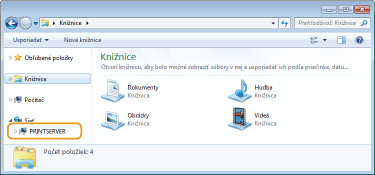
Zobrazia sa zdieľané tlačiarne.
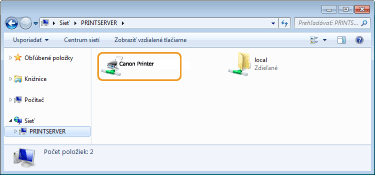
Zobrazenie obrazovky [Software Programs/Manuals Setup]
Ak počítač po vložení disku [Software Programs/Manuals Setup] nezobrazí obrazovku Disk CD-ROM/DVD-ROM, postupujte podľa postupu uvedeného nižšie. V tejto príručke sa názov jednotky Disk CD-ROM/DVD-ROM označuje ako D:. Názov jednotky Disk CD-ROM/DVD-ROM sa môže líšiť v závislosti od vami používaného počítača.
Windows Vista/7/Server 2008
[Štart]  zadajte „D:\MInst.exe“ v časti [Prehľadať programy a súbory] alebo [Spustiť hľadanie]
zadajte „D:\MInst.exe“ v časti [Prehľadať programy a súbory] alebo [Spustiť hľadanie]  stlačte tlačidlo [ENTER].
stlačte tlačidlo [ENTER].
 zadajte „D:\MInst.exe“ v časti [Prehľadať programy a súbory] alebo [Spustiť hľadanie]
zadajte „D:\MInst.exe“ v časti [Prehľadať programy a súbory] alebo [Spustiť hľadanie]  stlačte tlačidlo [ENTER].
stlačte tlačidlo [ENTER].Windows 8/Server 2012
Pravým tlačidlom kliknite v ľavom dolnom rohu obrazovky  [Spustiť]
[Spustiť]  zadajte „D:\MInst.exe“
zadajte „D:\MInst.exe“  kliknite na položku [OK]
kliknite na položku [OK]
 [Spustiť]
[Spustiť]  zadajte „D:\MInst.exe“
zadajte „D:\MInst.exe“  kliknite na položku [OK]
kliknite na položku [OK]Windows 8.1/Server 2012 R2
Pravým tlačidlom kliknite na položku [Štart]  [Spustiť]
[Spustiť]  zadajte „D:\MInst.exe“
zadajte „D:\MInst.exe“  kliknite na položku [OK]
kliknite na položku [OK]
 [Spustiť]
[Spustiť]  zadajte „D:\MInst.exe“
zadajte „D:\MInst.exe“  kliknite na položku [OK]
kliknite na položku [OK]Windows 10
Kliknite na položku [Ask me anything]  zadajte „D:\MInst.exe“
zadajte „D:\MInst.exe“  kliknite na položku [D:\MInst.exe] zobrazenú ako výsledok vyhľadávania.
kliknite na položku [D:\MInst.exe] zobrazenú ako výsledok vyhľadávania.
 zadajte „D:\MInst.exe“
zadajte „D:\MInst.exe“  kliknite na položku [D:\MInst.exe] zobrazenú ako výsledok vyhľadávania.
kliknite na položku [D:\MInst.exe] zobrazenú ako výsledok vyhľadávania.Windows Server 2016
Kliknite na položku [ ]
]  zadajte „D:\MInst.exe“
zadajte „D:\MInst.exe“  kliknite na položku [D:\MInst.exe] zobrazenú ako výsledok vyhľadávania.
kliknite na položku [D:\MInst.exe] zobrazenú ako výsledok vyhľadávania.
 ]
]  zadajte „D:\MInst.exe“
zadajte „D:\MInst.exe“  kliknite na položku [D:\MInst.exe] zobrazenú ako výsledok vyhľadávania.
kliknite na položku [D:\MInst.exe] zobrazenú ako výsledok vyhľadávania.Tlač skúšobnej strany v systéme Windows
Vytlačením skúšobnej strany v systéme Windows môžete skontrolovať, či je funkčný ovládač tlačiarne.
1
Vložte papier veľkosti A4 do zásuvky na papier alebo viacúčelového zásobníka. Vkladanie papiera
2
Otvorte priečinok tlačiarní. Zobrazenie priečinka tlačiarne
3
Kliknite pravým tlačidlom na ikonu ovládača tlačiarne tohto zariadenia a potom kliknite na položku [Vlastnosti tlačiarne] alebo [Vlastnosti].
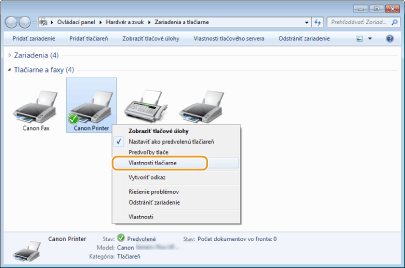
4
Kliknite na položku [Vytlačiť skúšobnú stranu] na karte [Všeobecné].
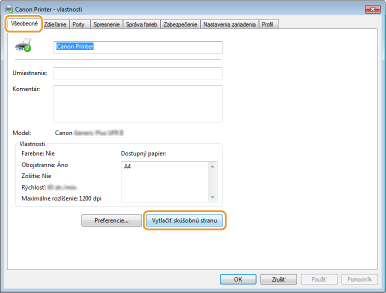
Vytlačí sa skúšobná strana.
Kontrola bitovej architektúry
Ak nie ste si istí, či je v počítači 32-bitový alebo 64-bitový systém Windows, postupujte podľa nasledujúceho postupu.
1
Zobrazte položku [Ovládací panel].
Windows Vista/7/Server 2008
[Štart] vyberte položku [Ovládací panel].
vyberte položku [Ovládací panel].
[Štart]
 vyberte položku [Ovládací panel].
vyberte položku [Ovládací panel].Windows 8/Server 2012
Kliknite pravým tlačidlom v ľavom dolnom rohu obrazovky vyberte položku [Ovládací panel].
vyberte položku [Ovládací panel].
Kliknite pravým tlačidlom v ľavom dolnom rohu obrazovky
 vyberte položku [Ovládací panel].
vyberte položku [Ovládací panel].Windows 8.1/Server 2012 R2
Kliknite pravým tlačidlom na tlačidlo [Štart] vyberte položku [Ovládací panel].
vyberte položku [Ovládací panel].
Kliknite pravým tlačidlom na tlačidlo [Štart]
 vyberte položku [Ovládací panel].
vyberte položku [Ovládací panel].Windows 10/Server 2016
Prejdite na krok 2.
Prejdite na krok 2.
2
Zobrazte položku [Systém].
Windows Vista/7/8/Server 2008 R2/Server 2012
Kliknite na položku [Systém a údržba] alebo [Systém a zabezpečenie] [Systém].
[Systém].
Kliknite na položku [Systém a údržba] alebo [Systém a zabezpečenie]
 [Systém].
[Systém].Windows 10/Server 2016
Kliknite na položku [ ]
]  [Nastavenie]
[Nastavenie]  [Systém]
[Systém]  vyberte položku [Informácie].
vyberte položku [Informácie].
Kliknite na položku [
 ]
]  [Nastavenie]
[Nastavenie]  [Systém]
[Systém]  vyberte položku [Informácie].
vyberte položku [Informácie].Windows Server 2008
Dvakrát kliknite na položku [Systém].
Dvakrát kliknite na položku [Systém].
3
Skontrolujte bitovú architektúru.
Pri 32-bitových verziách
Zobrazí sa [32-bitový operačný systém].
Zobrazí sa [32-bitový operačný systém].
Pri 64-bitových verziách
Zobrazí sa [64-bitový operačný systém].
Zobrazí sa [64-bitový operačný systém].
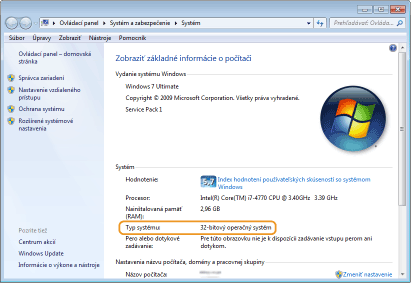
Kontrola názvu počítača
1
Zobrazte položku [Ovládací panel].
Windows Vista/7/Server 2008
[Štart] vyberte položku [Ovládací panel].
vyberte položku [Ovládací panel].
[Štart]
 vyberte položku [Ovládací panel].
vyberte položku [Ovládací panel].Windows 8/Server 2012
Kliknite pravým tlačidlom v ľavom dolnom rohu obrazovky vyberte položku [Ovládací panel].
vyberte položku [Ovládací panel].
Kliknite pravým tlačidlom v ľavom dolnom rohu obrazovky
 vyberte položku [Ovládací panel].
vyberte položku [Ovládací panel].Windows 8.1/Server 2012 R2
Kliknite pravým tlačidlm na položku [Štart] vyberte položku [Ovládací panel].
vyberte položku [Ovládací panel].
Kliknite pravým tlačidlm na položku [Štart]
 vyberte položku [Ovládací panel].
vyberte položku [Ovládací panel].Windows 10
Kliknite na položku [ ]
]  vyberte položku [Systém Windows]
vyberte položku [Systém Windows]  [Ovládací panel].
[Ovládací panel].
Kliknite na položku [
 ]
]  vyberte položku [Systém Windows]
vyberte položku [Systém Windows]  [Ovládací panel].
[Ovládací panel].Windows Server 2016
Kliknite pravým tlačidlom na položku [ ]
]  vyberte položku [Ovládací panel].
vyberte položku [Ovládací panel].
Kliknite pravým tlačidlom na položku [
 ]
]  vyberte položku [Ovládací panel].
vyberte položku [Ovládací panel].2
Zobrazte položku [Systém].
Windows Vista/7/8/10/Server 2008 R2/Server 2012/Server 2016
Kliknite na položku [Systém a údržba] alebo [Systém a zabezpečenie] [Systém].
[Systém].
Kliknite na položku [Systém a údržba] alebo [Systém a zabezpečenie]
 [Systém].
[Systém].Windows Server 2008
Dvakrát kliknite na položku [Systém].
Dvakrát kliknite na položku [Systém].
3
Skontrolujte názov počítača.
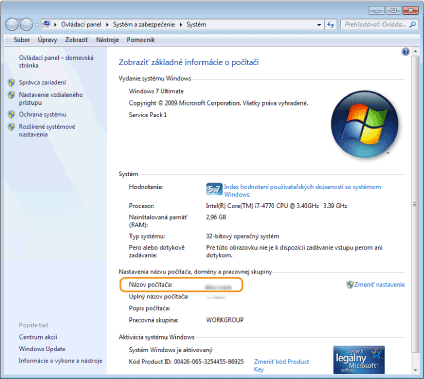
Kontrola portu tlačiarne
1
Otvorte priečinok tlačiarní. Zobrazenie priečinka tlačiarne
2
Kliknite pravým tlačidlom na ikonu ovládača tlačiarne tohto zariadenia a potom kliknite na položku [Vlastnosti tlačiarne] alebo [Vlastnosti].
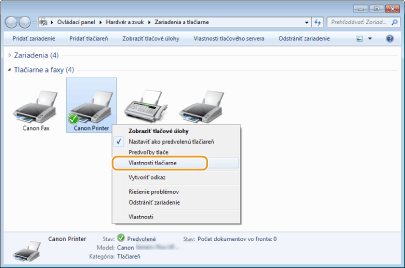
3
Na karte [Porty] skontrolujte správny výber portu.

Kontrola obojsmernej komunikácie
1
Otvorte priečinok tlačiarní. Zobrazenie priečinka tlačiarne
2
Kliknite pravým tlačidlom na ikonu ovládača tlačiarne tohto zariadenia a potom kliknite na položku [Vlastnosti tlačiarne] alebo [Vlastnosti].
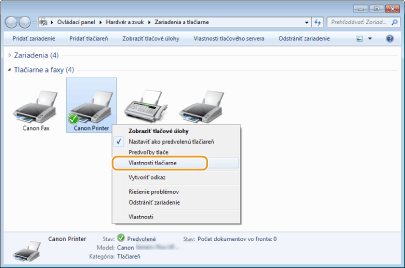
3
Na karte [Porty] skontrolujte, či je označený zaškrtávací rámček [Povoliť obojsmernú podporu].

Pri tlači z aplikácie Windows Store
Windows 8.1/Server 2012 R2
Zobrazte kľúčové tlačidlá v pravej časti obrazovky Ťuknite alebo kliknite na položku [Zariadenia]
Ťuknite alebo kliknite na položku [Zariadenia]  [Tlačiť]
[Tlačiť]  Ovládač, ktorý používate
Ovládač, ktorý používate  [Tlačiť].
[Tlačiť].
Zobrazte kľúčové tlačidlá v pravej časti obrazovky
 Ťuknite alebo kliknite na položku [Zariadenia]
Ťuknite alebo kliknite na položku [Zariadenia]  [Tlačiť]
[Tlačiť]  Ovládač, ktorý používate
Ovládač, ktorý používate  [Tlačiť].
[Tlačiť].Windows 10
Ťuknite alebo kliknite na položku [Tlačiť] v aplikácii Ovládač, ktorý používate
Ovládač, ktorý používate  [Tlačiť].
[Tlačiť].
Ťuknite alebo kliknite na položku [Tlačiť] v aplikácii
 Ovládač, ktorý používate
Ovládač, ktorý používate  [Tlačiť].
[Tlačiť].Windows Server 2012
Zobrazte kľúčové tlačidlá v pravej časti obrazovky Ťuknite alebo kliknite na položku [Zariadenia]
Ťuknite alebo kliknite na položku [Zariadenia]  Ovládač, ktorý používate
Ovládač, ktorý používate  [Tlačiť].
[Tlačiť].
Zobrazte kľúčové tlačidlá v pravej časti obrazovky
 Ťuknite alebo kliknite na položku [Zariadenia]
Ťuknite alebo kliknite na položku [Zariadenia]  Ovládač, ktorý používate
Ovládač, ktorý používate  [Tlačiť].
[Tlačiť].

|
|
Ak tlačíte týmto spôsobom, k dispozícii je len obmedzené množstvo funkcií tlače.
Ak sa zobrazuje hlásenie [Tlačiareň vyžaduje vašu pozornosť. Prejdite na pracovnú plochu a postarajte sa o to.], prejdite na plochu a pokračujte podľa pokynov v zobrazenom dialógovom okne. Toto hlásenie sa zobrazí, keď je zariadenie nastavené na zobrazenie mena používateľa počas tlače a v podobných prípadoch.
|